彻底清理与备份
在重新安装CAD软件前,准备工作至关重要,确保电脑已连接稳定的电源并关闭所有后台程序,避免安装过程中断,如果当前系统中存在旧版本的CAD软件,必须彻底卸载,避免残留文件与新版本冲突。
步骤一:卸载旧版CAD软件

1、通过控制面板卸载
- 打开Windows系统“控制面板”,进入“程序和功能”(或“卸载程序”)。
- 在列表中找到CAD软件,右键选择“卸载/更改”,按提示完成操作。
2、手动清理残留文件
- 卸载完成后,进入系统盘(通常是C盘),依次打开路径:Program Files、Program Files (x86)和ProgramData文件夹,删除与CAD相关的文件夹(如Autodesk、AutoCAD等)。
- 按Win+R打开运行窗口,输入regedit进入注册表编辑器,定位到HKEY_CURRENT_USERSoftware和HKEY_LOCAL_MACHINESOFTWARE,删除与CAD相关的注册表项(操作前建议备份注册表)。
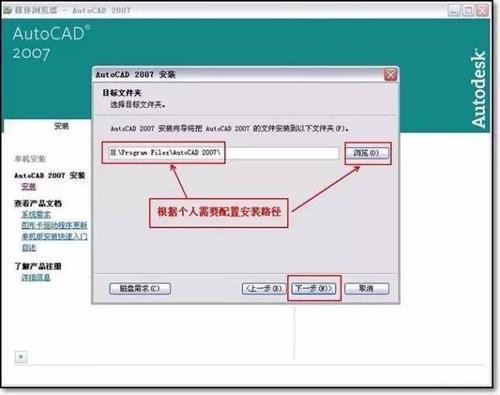
步骤二:下载官方安装包
访问CAD软件官方网站(如Autodesk官网),登录账号后进入下载中心,选择与系统兼容的版本(注意区分32位和64位系统),若使用企业授权版本,需提前获取序列号或激活码。
步骤三:安装新版本CAD软件
1、运行安装程序
- 双击下载的安装包,选择解压路径(建议使用默认路径),等待文件解压完成。
- 点击“安装”按钮,勾选同意用户协议,进入自定义安装界面。
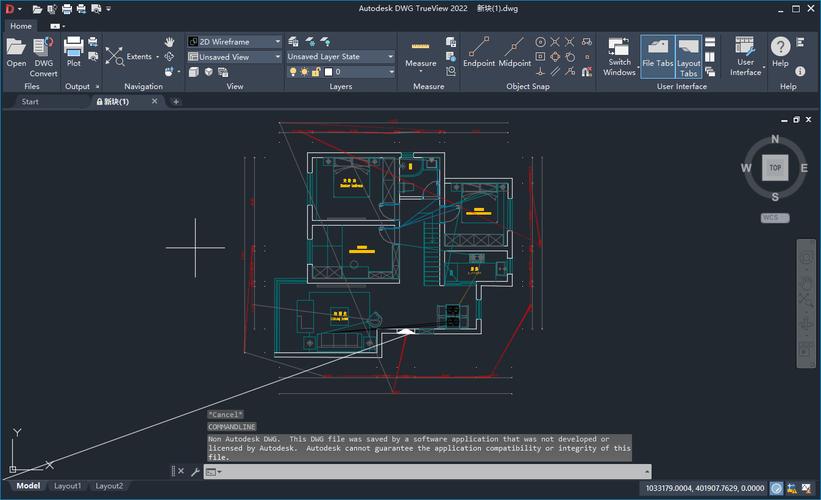
2、自定义安装设置
组件选择:根据需求勾选需要的功能模块(如三维建模工具、特定插件等),普通用户建议保留默认选项以节省磁盘空间。
安装路径:尽量选择非系统盘(如D盘),避免占用过多C盘资源。
网络配置:若企业内网有限制,需提前关闭防火墙或设置代理。
3、完成安装与激活
- 安装完成后,打开CAD软件,根据提示输入序列号或通过账号登录激活,若激活失败,检查网络连接或尝试禁用杀毒软件。
常见问题与解决方案
安装过程中提示“文件损坏”
重新下载安装包,并校验文件的完整性(通过官网提供的MD5码对比)。
启动时提示“许可证错误”
彻底卸载旧版软件后重启电脑,或使用官方提供的许可证转移工具。
软件运行卡顿
检查显卡驱动是否为最新版本,并在CAD设置中关闭不必要的后台服务。
优化使用体验的建议
1、定期清理缓存文件
CAD在运行过程中会生成临时文件,长期积累可能导致性能下降,可通过软件内置的“清理工具”或手动删除临时文件夹(路径:C:Users用户名AppDataLocalTemp)。
2、备份个性化设置
若已习惯当前操作界面,可通过“导出配置”功能保存工作空间、快捷键等设置,重装后直接导入以节省时间。
3、兼容性设置
对于高版本CAD安装包,若需在旧系统(如Windows 7)上运行,右键点击软件图标,进入“属性-兼容性”选项卡,勾选“以兼容模式运行”。
个人观点
CAD软件的安装看似简单,但细节处理直接影响后续使用体验,尤其对设计行业从业者而言,稳定的软件环境能大幅提升工作效率,若遇到无法解决的问题,建议优先查阅官方文档或联系技术支持,避免随意修改系统文件导致更大故障,保持耐心,按规范操作,多数问题都能迎刃而解。









评论列表 (1)
彻底清理与备份旧版CAD软件是重装的关键步骤,包括卸载、清理残留文件和下载官方安装包,以确保新版本安装顺利,避免冲突。
2025年04月25日 19:17